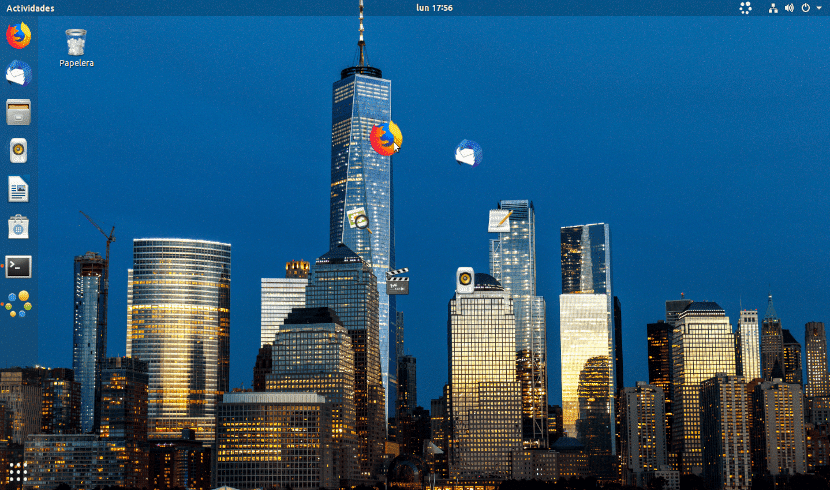હવે પછીના લેખમાં આપણે જીનોમ-પાઇ પર એક નજર નાખીશું. આ એક નિફ્ટી અને શક્તિશાળી એપ્લિકેશન લcherંચર Gnu / Linux માટે કે જે પરિપત્રને ડિસ્ક અથવા કેકના રૂપમાં રજૂ કરે છે. કાર્યક્રમો કેન્દ્રિય વર્તુળની આસપાસ હોય છે. આ વ્યક્તિગત એપ્લિકેશનને કાપી નાંખવામાં આવે છે.
પ્રોગ્રામ ડેસ્કટ .પ પર વધારાની દ્રશ્ય અપીલ આપશે, પરંતુ તે પણ છે ખૂબ ઉત્પાદક અને ઝડપી. તે અમને એપ્લિકેશંસ શરૂ કરવાની મંજૂરી આપશે, જો કે તેનો ઉપયોગ વિંડોને બંધ કરવા અથવા મહત્તમ કરવા જેવી ક્રિયાઓ કરવા માટે પણ થઈ શકે છે.
જીનોમ પાઇ સામાન્ય લાક્ષણિકતાઓ
- મેનુ પ્રારંભ કરો. પ્રોગ્રામ્સનું પ્રતિનિધિત્વ ખૂબ દ્રશ્ય અને ખૂબ ઉપયોગી છે. જીનોમ-પાઇ છે કીબોર્ડ શોર્ટકટ્સ વિવિધ કેટેગરીમાં વિશિષ્ટ. જ્યારે લોંચ કરવામાં આવે ત્યારે તે કેટેગરીમાં પ્રોગ્રામોથી ઘેરાયેલા કેટેગરીનું નામ કેન્દ્રમાં દેખાય છે. મેનૂ ક્લિક કરીને અથવા નેવિગેટ કરીને અને કીબોર્ડ દ્વારા દાખલ કરીને શરૂ કરી શકાય છે. સુંદર ફેડ ક્રિયાનો ઉપયોગ કરીને ચિહ્નો દેખાય છે અને અદૃશ્ય થઈ જાય છે.
- શ્રેણીઓ. મેનૂમાં ડિફ defaultલ્ટ રૂપે શામેલ કેટેગરીઝ મોટાભાગના વપરાશકર્તાઓ માટે પર્યાપ્ત કરતાં વધુ છે. પ્રોગ્રામ્સ અને ક્રિયાઓની દરેક કેટેગરીમાં કીબોર્ડ સંયોજન છે પ્રક્ષેપણ માટે વિવિધ ભાગીદાર.
- તે આપણને તે બધા પ્રોગ્રામ્સ બતાવશે જે આપણી સિસ્ટમમાં ખુલ્લા છે. આ પ્રોગ્રામ સાથે આપણે શોધીશું Alt + Tab નો વિકલ્પ.
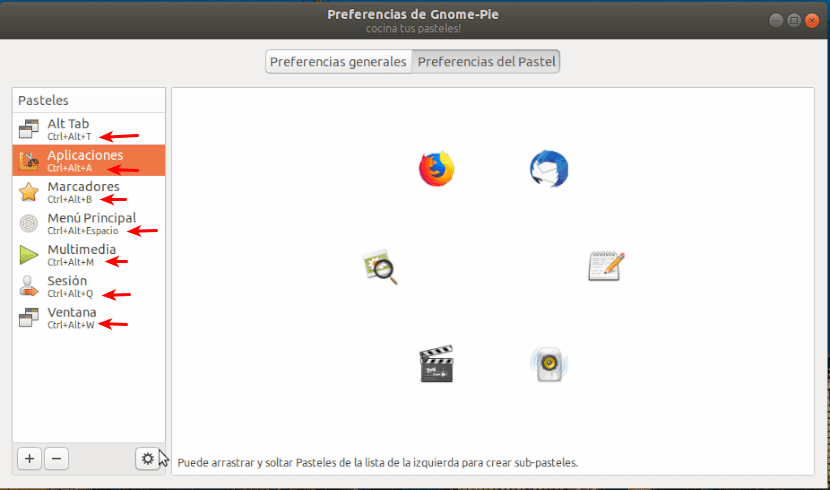
- કાર્યક્રમો. આ કેટેગરીમાં સમાવે છે બધા મુખ્ય કાર્યક્રમો. આ વેબ બ્રાઉઝર, મેઇલ રીડર, ટેક્સ્ટ એડિટર, વિડિઓ પ્લેયર, મ્યુઝિક પ્લેયર અને ફોટો વ્યુઅર છે.
- માર્કર્સ. અહીં આપણે શોધીશું મુખ્ય વપરાશકર્તા ડિરેક્ટરીઓ જેમ કે ડાઉનલોડ્સ, વિડિઓઝ, દસ્તાવેજો, વગેરે. અને માઉન્ટ થયેલ ઉપકરણો. તમે મૂળરૂપે તમારા ફાઇલ મેનેજરની ડાબી પેનલમાં તમે જુઓ તે બધું જોશો.
- મુખ્ય મેનુ. સમાવે છે પ્રોગ્રામ્સ અને કેટેગરીઝ કે જે તમારી સિસ્ટમના ડિફ defaultલ્ટ પ્રારંભ મેનૂમાં જોઇ શકાય છે. કેટેગરીઝ જેમ કે શિક્ષણ, સહાયક ઉપકરણો, વિકાસ, વગેરે. વેબ બ્રાઉઝર અને ટેક્સ્ટ એડિટર જેવા એપ્લિકેશનોની જેમ ઉપલબ્ધ છે.
- મલ્ટિમીડિયા. પ્રદાન કરે છે ડિફ defaultલ્ટ મીડિયા પ્લેયર માટે નિયંત્રણો સિસ્ટમમાં.
- સત્ર તે અમને વપરાશકર્તાઓને મંજૂરી આપશે શટડાઉન, રીબૂટ અથવા લ logગઆઉટ.
- વિંડો. બતાવે છે વિંડોઝ પર લાગુ થવાની કામગીરીએટલે કે વધારવું, ઓછું કરવું, પુન restoreસ્થાપિત કરવું, સ્કેલ કરવું અને બંધ કરવું.
- અમે સક્ષમ થઈશું ખેંચો અને છોડો દ્વારા વધુ કાપી નાંખ્યું ઉમેરો.
જીનોમ-પાઇ રૂપરેખાંકન વિકલ્પો
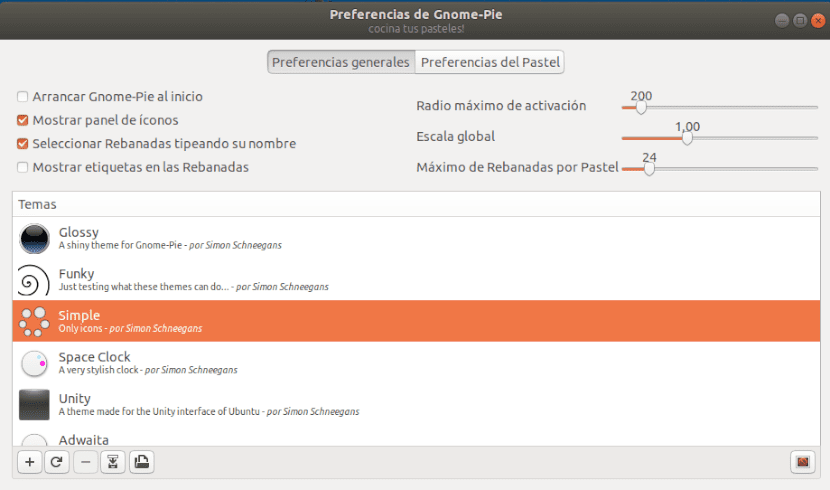
દરેક વર્ગ માટે, જીનોમ-પાઇ રૂપરેખાંકન વિકલ્પો પ્રદાન કરે છે જે યુઝરની જરૂરિયાત મુજબની દરેક વસ્તુ છે. તે અમને કીબોર્ડ શ shortcર્ટકટ, વર્તુળોની ગોઠવણી, મેનૂને સ્ક્રીનના મધ્યમાં અને કેટલાક વધુ વિકલ્પોને દેખાડવાની મંજૂરી આપશે.
સામાન્ય રૂપરેખાંકન વિકલ્પો. આ સામાન્ય સુયોજનો પ્રદાન કરેલા મોટાભાગના વપરાશકર્તાઓ માટે યોગ્ય હોવા જોઈએ. તમે વર્તુળોનું કદ બદલી શકો છો, જીનોમ-પાઇ લ loginગિન પર પ્રારંભ કરી શકો છો, અને થીમ પણ બદલી શકો છો.
વિષયો. જીનોમ-પાઇ દ્વારા પૂરી પાડવામાં આવેલ થીમ્સ તમામ પ્રકારના છે. અમે સક્ષમ થઈશું કેટલીક Gnu / Linux ડેસ્કટોપ થીમ્સ માટે બંધબેસતી થીમ્સ શોધો જેમ કે અદ્વૈત અને ન્યુમિક્સ.
ઉબુન્ટુ પર સ્થાપન
તેમ છતાં તે હજી વિકાસમાં છે, જીનોમ-પાઇ માટે ઉપલબ્ધ છે ડેબિયન operatingપરેટિંગ સિસ્ટમ્સ અને ઉબન્ટુ, લિનક્સ મિન્ટ જેવા તેના ડેરિવેટિવ્ઝ પર સરળતાથી ઇન્સ્ટોલ કરો, વગેરે. આ સિસ્ટમો પર ઇન્સ્ટોલ કરવા માટે, ફક્ત એક ટર્મિનલ ખોલો (Ctrl + Alt + T) અને આવશ્યક પીપીએ ઉમેરો:

sudo add-apt-repository ppa:simonschneegans/testing
આગળ, અને રિપોઝીટરીઓમાં ઉપલબ્ધ સ softwareફ્ટવેરને અપડેટ કર્યા પછી, આપણે કરી શકીએ તે જ ટર્મિનલમાં તેના ઇન્સ્ટોલેશન માટેનો આદેશ લખો:

sudo apt install gnome-pie
જ્યારે ઇન્સ્ટોલેશન પૂર્ણ થાય છે, ત્યારે તમે કરી શકો છો ઉબુન્ટુમાં સ્થાપિત લ launંચર શોધો.

ઉપયોગ કરો

જીનોમ-પાઇ નો ઉપયોગ કરવો ખૂબ જ સરળ છે. અમારી પાસે વધારે નહીં હોય સ્થાપન પછી પ્રોગ્રામ શરૂ કરો અને તેનું પ્રતીક ટ્રે પર દેખાશે.
લ loginગિન દરમિયાન આપમેળે શરૂ કરવા માટે, તમારે ફક્ત જીનોમ-પાઇની સામાન્ય સેટિંગ્સમાં વિકલ્પને સક્ષમ કરવો પડશે.
જીનોમ-પાઇ છે સરસ દેખાવવાળા એક ઉત્તમ મેનૂ પ્રક્ષેપણ અને તે જ સમયે સંપૂર્ણપણે કાર્ય કરે છેએલ. તે તેમના માટે એક વિકલ્પ છે જેમને તેમના લ launંચરમાંથી કંઇક વધુ જોઈએ છે. તે કરી શકે છે માં આ લ launંચર વિશે વધુ સલાહ લો પ્રોજેક્ટ વેબસાઇટ.